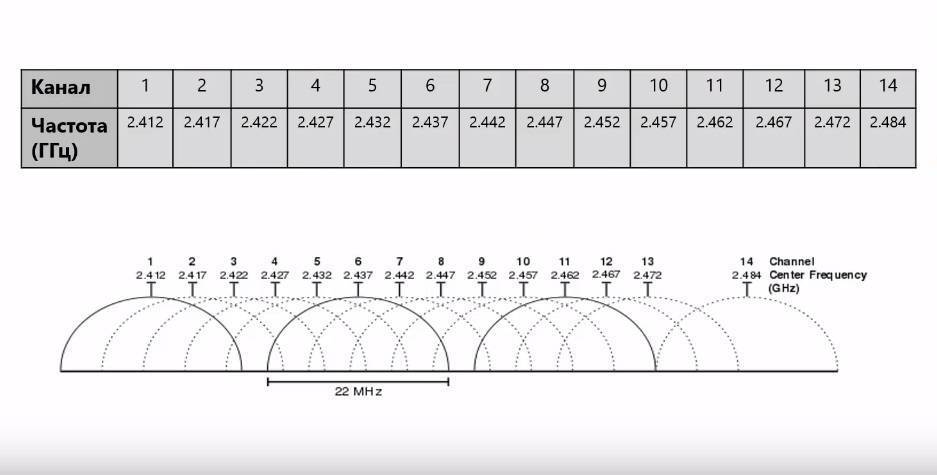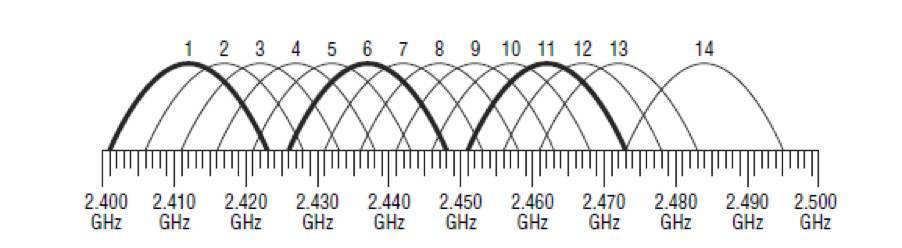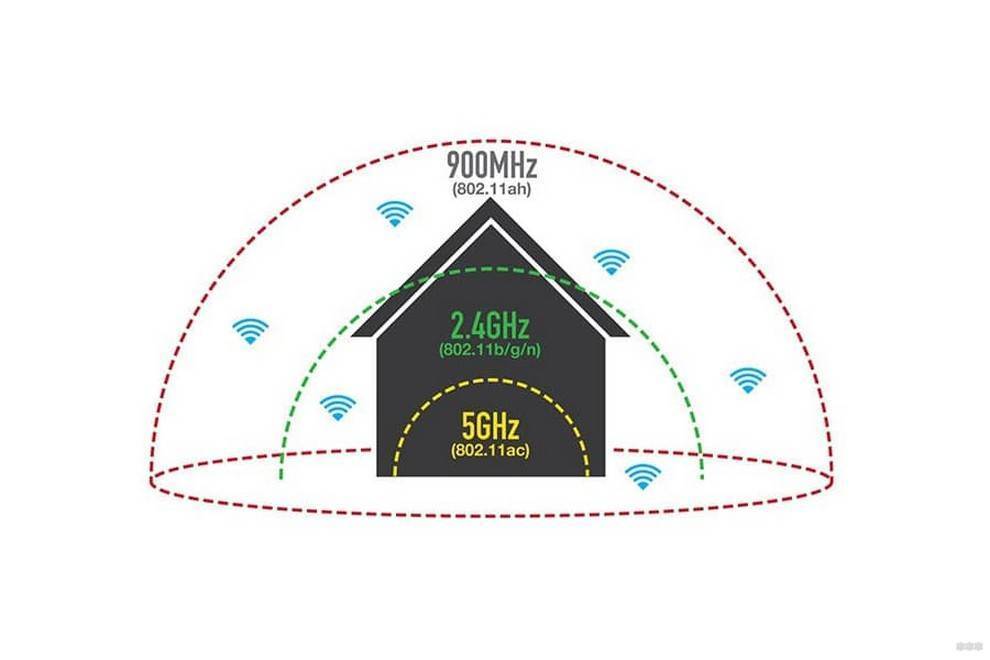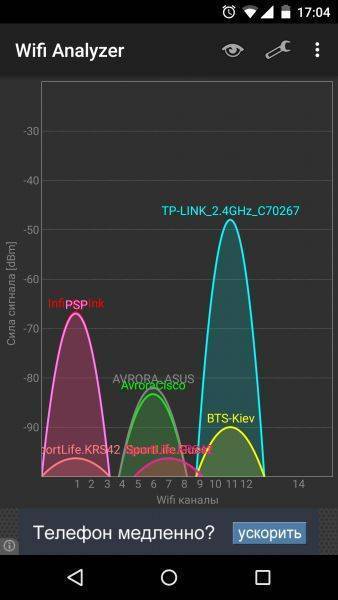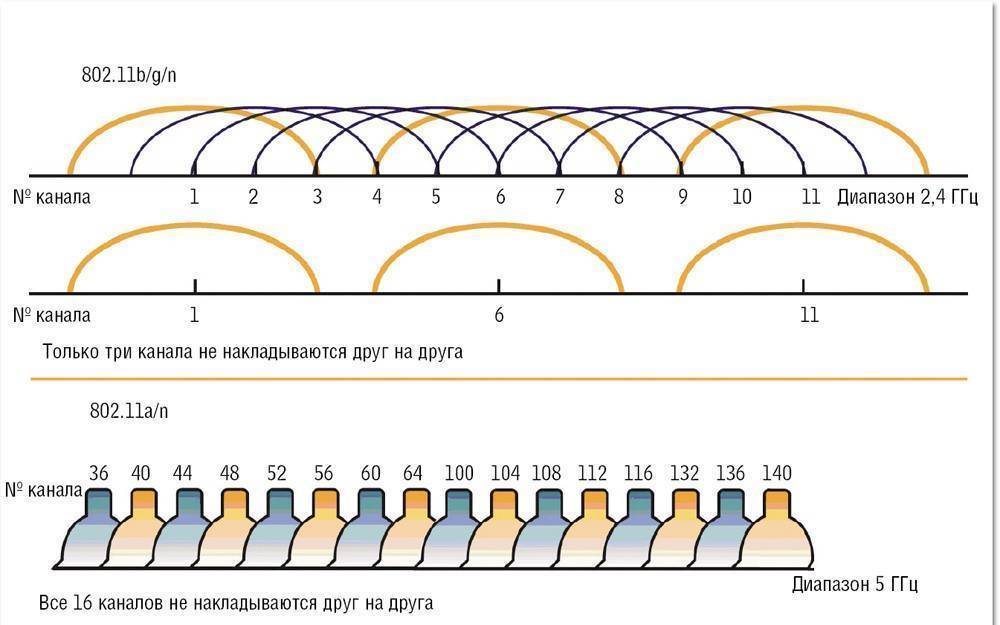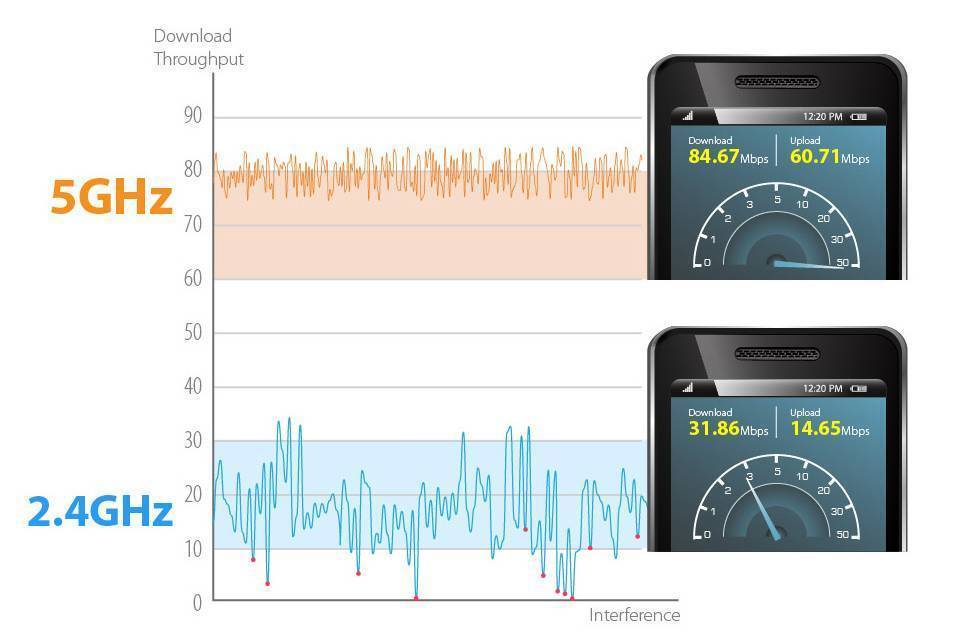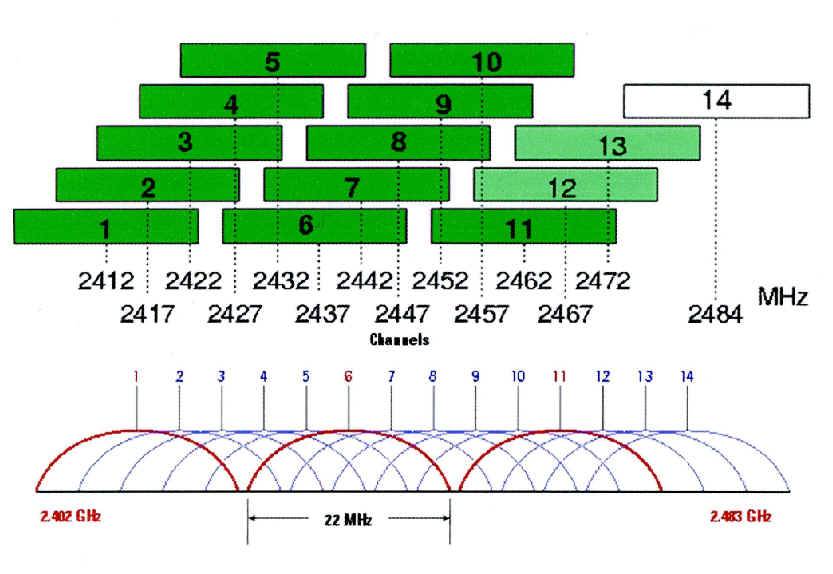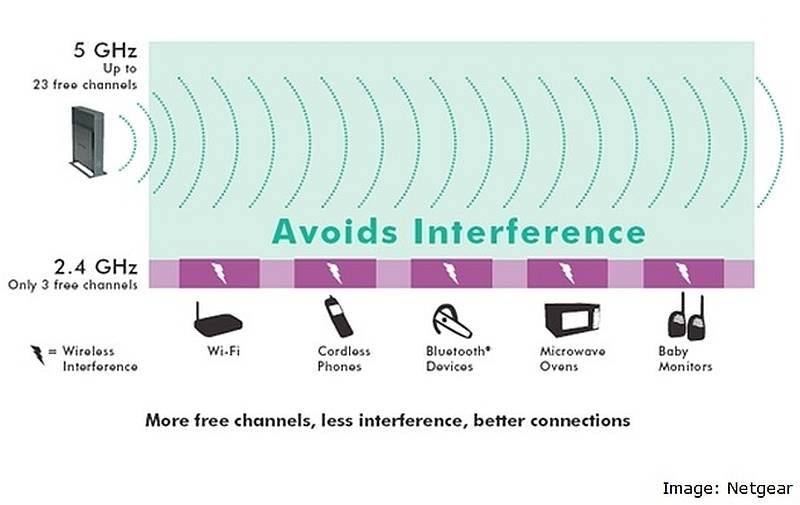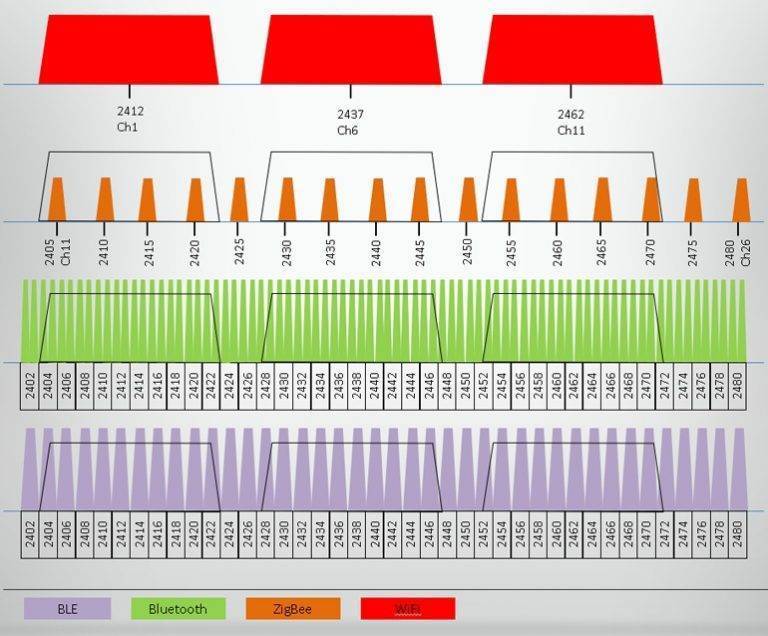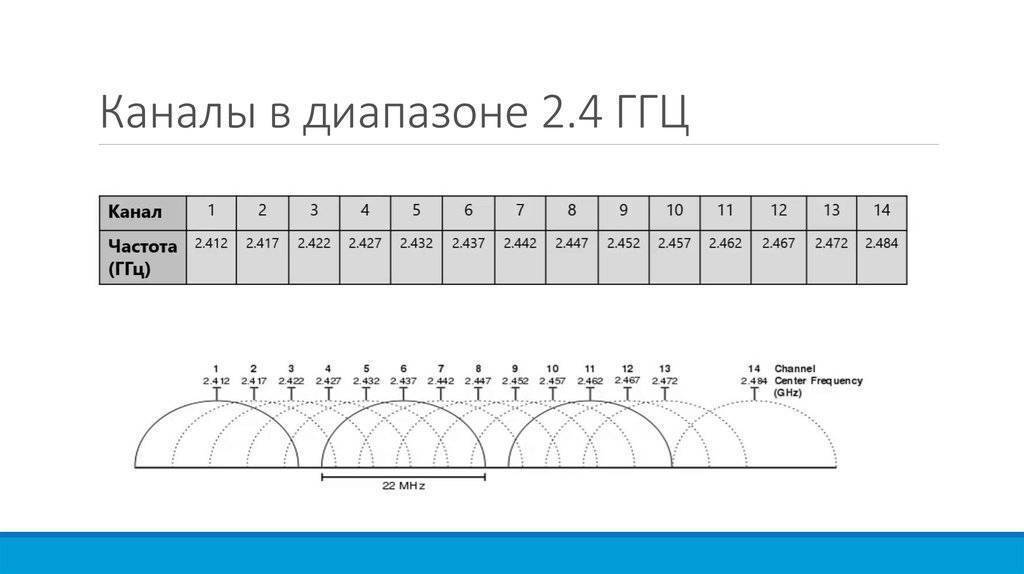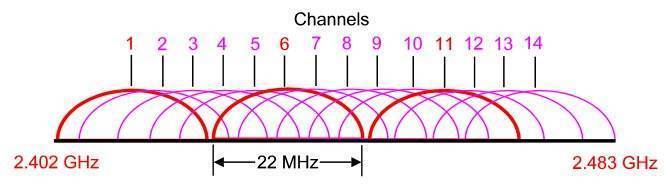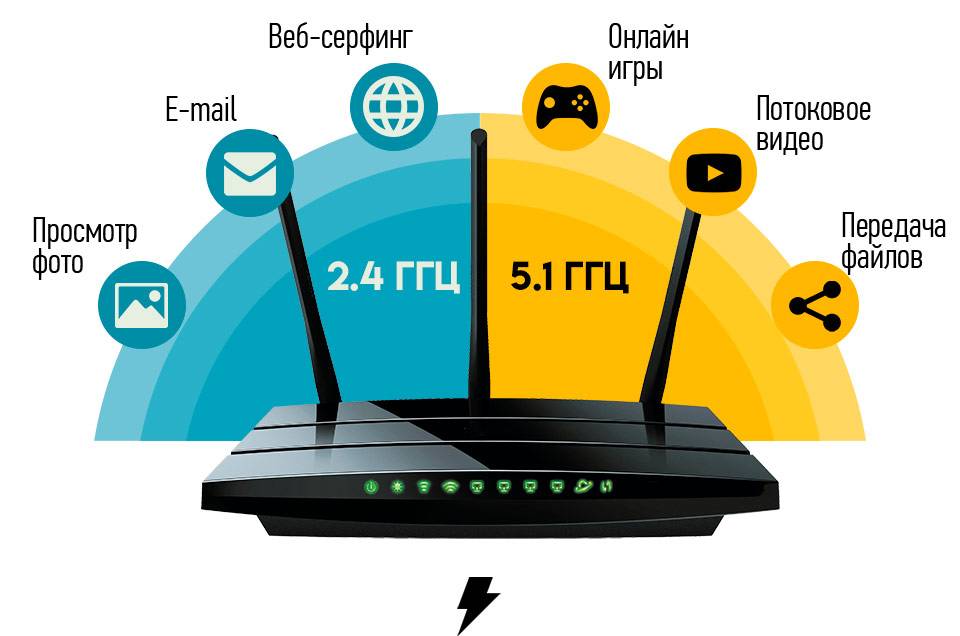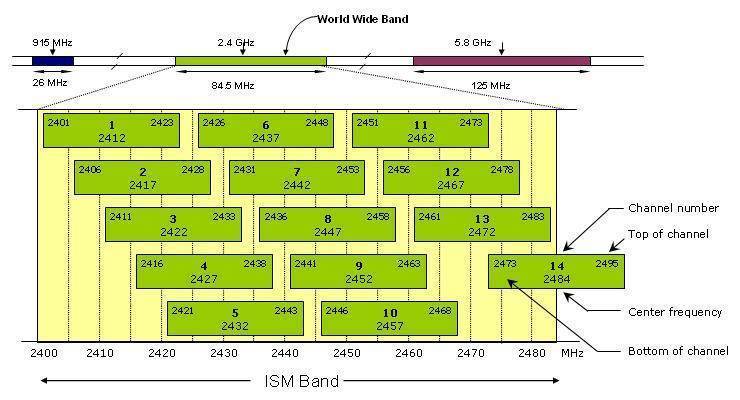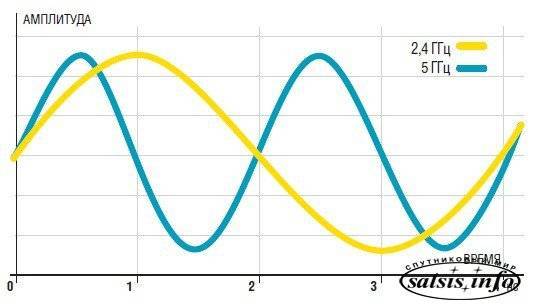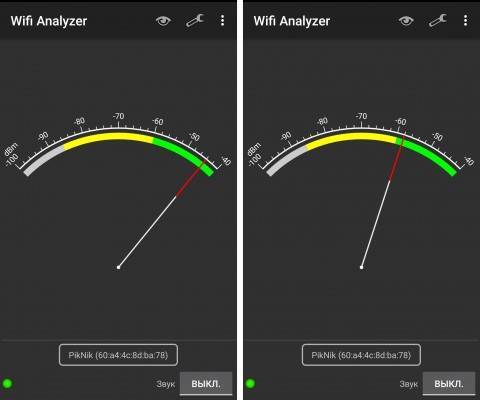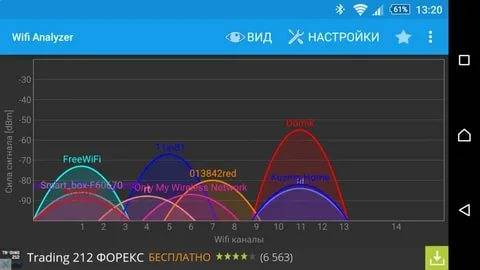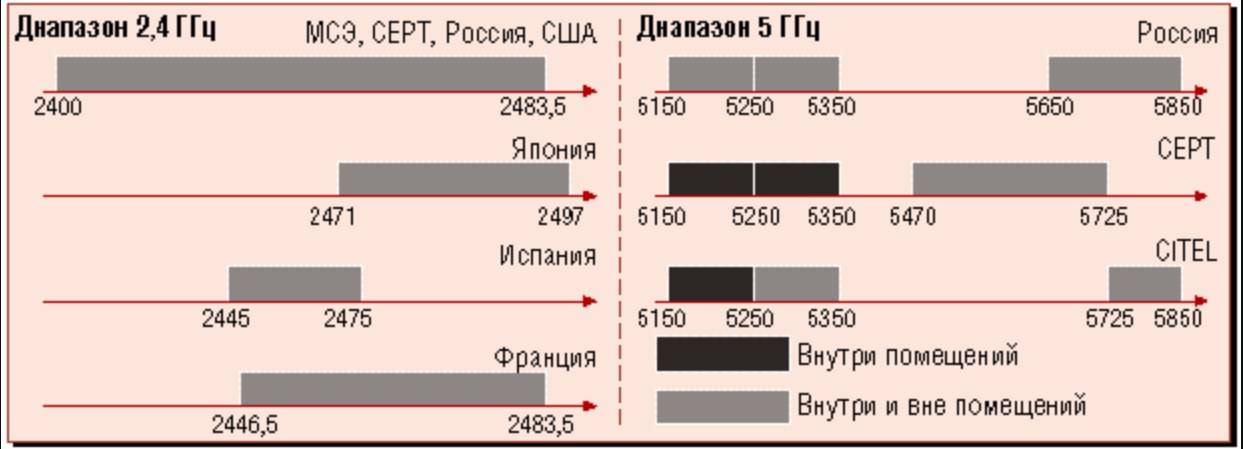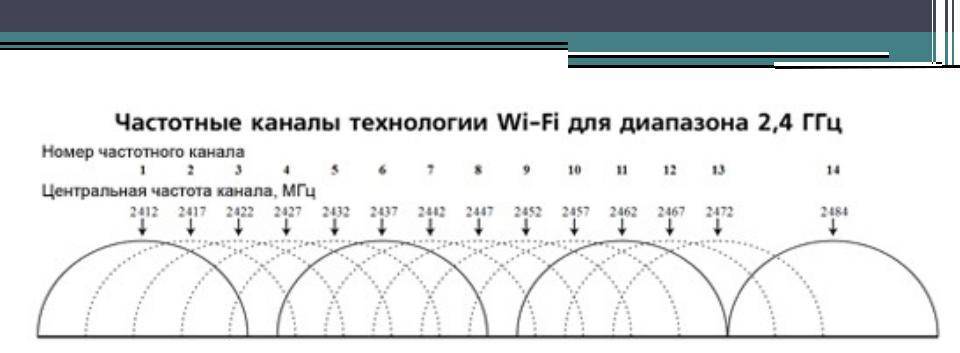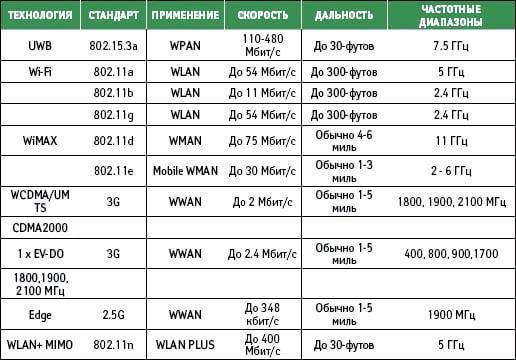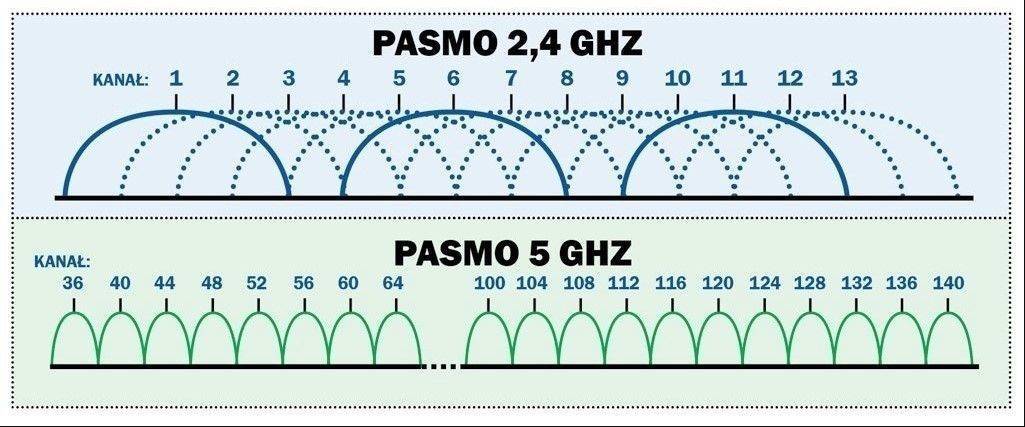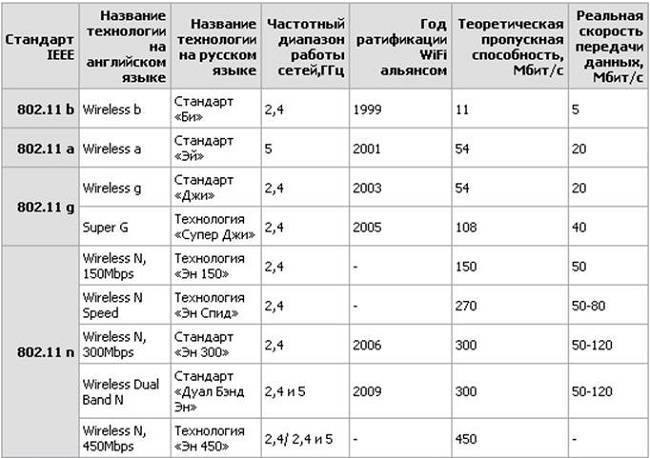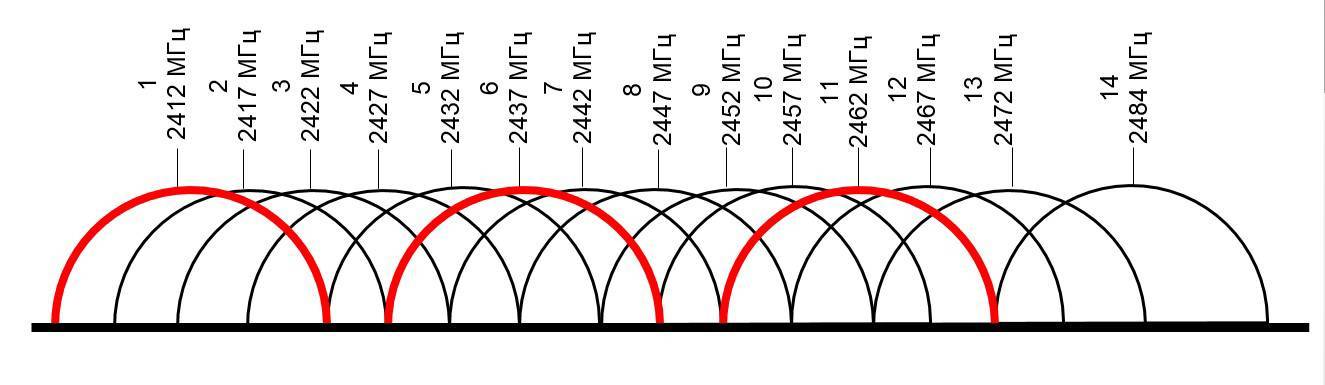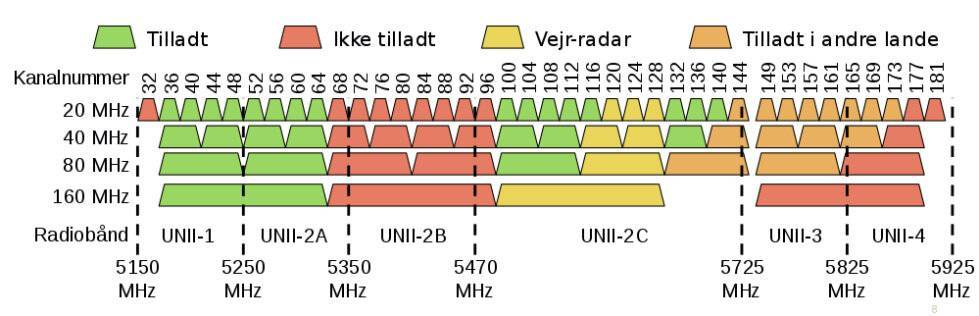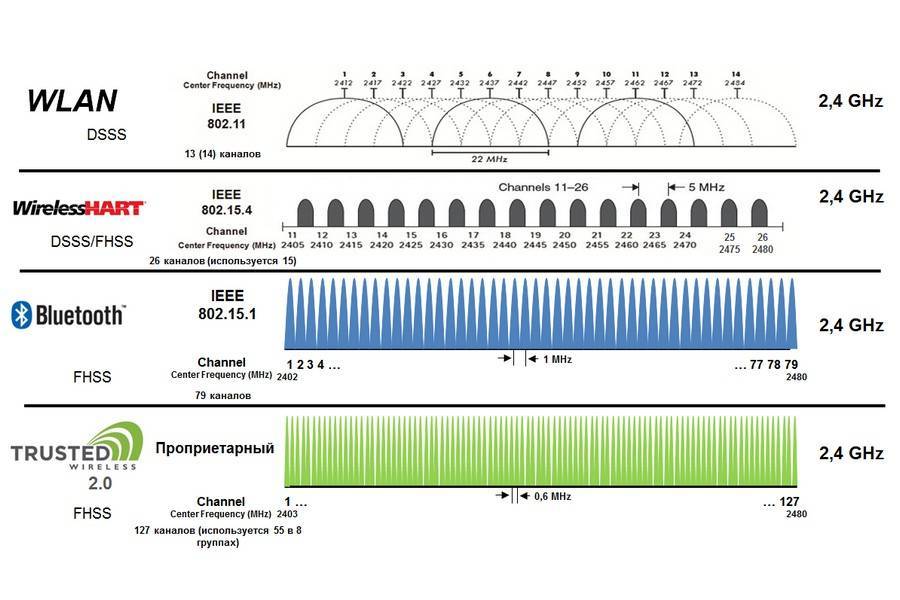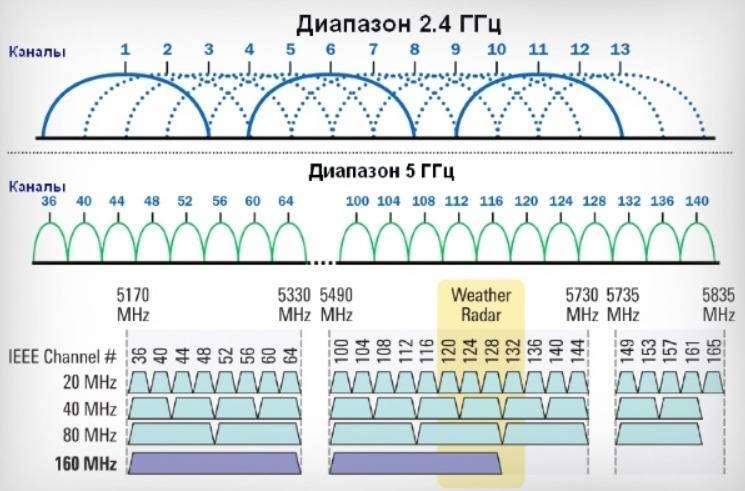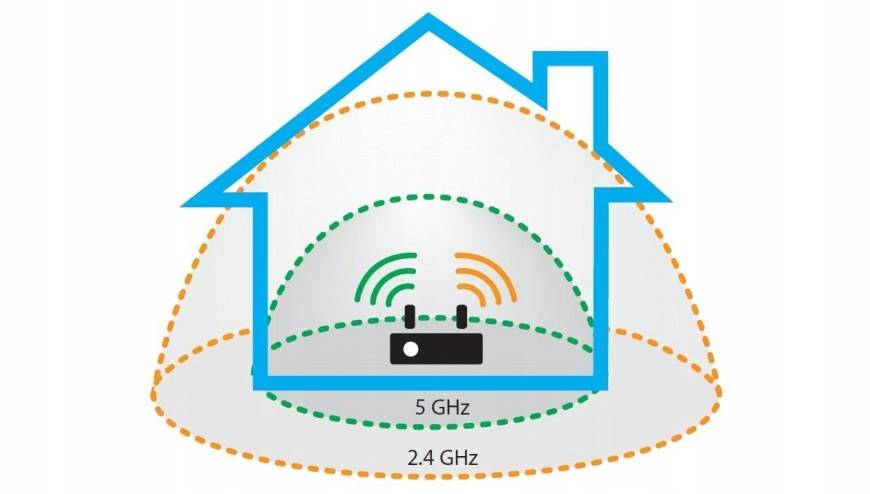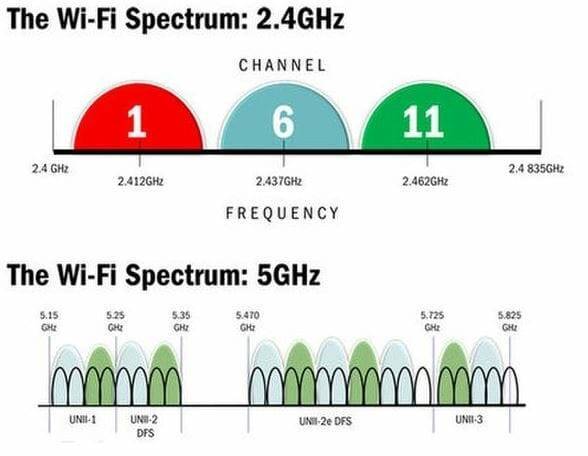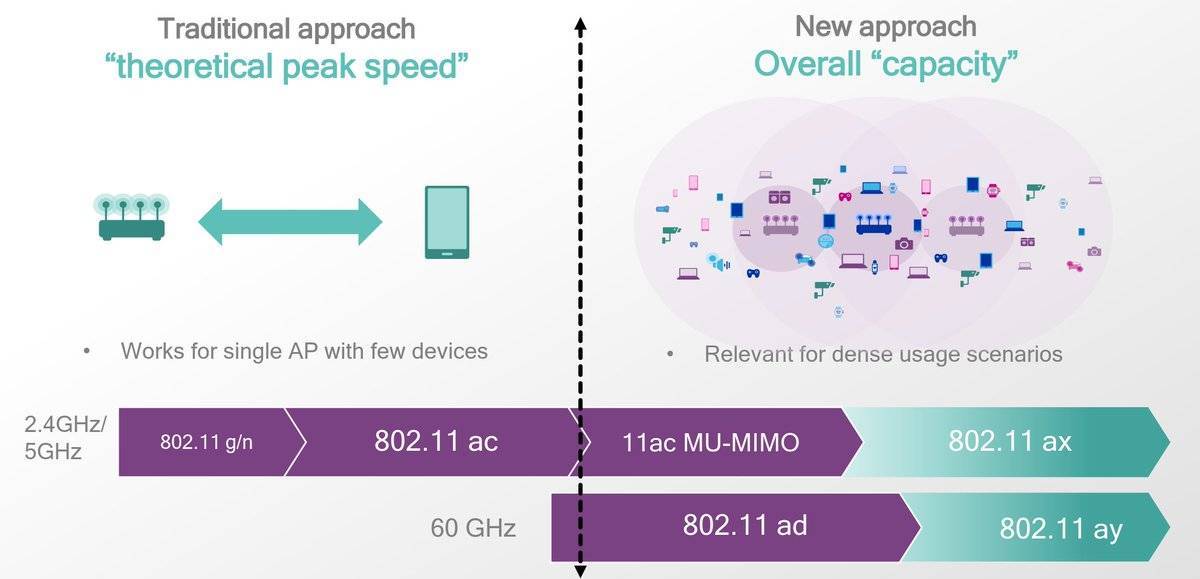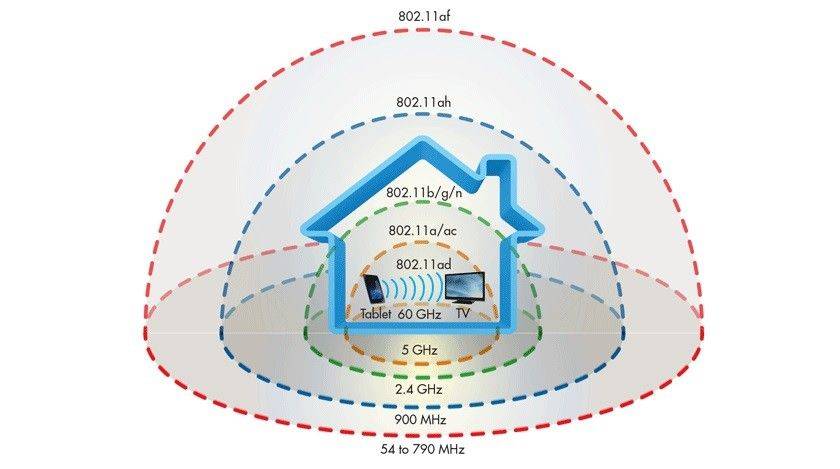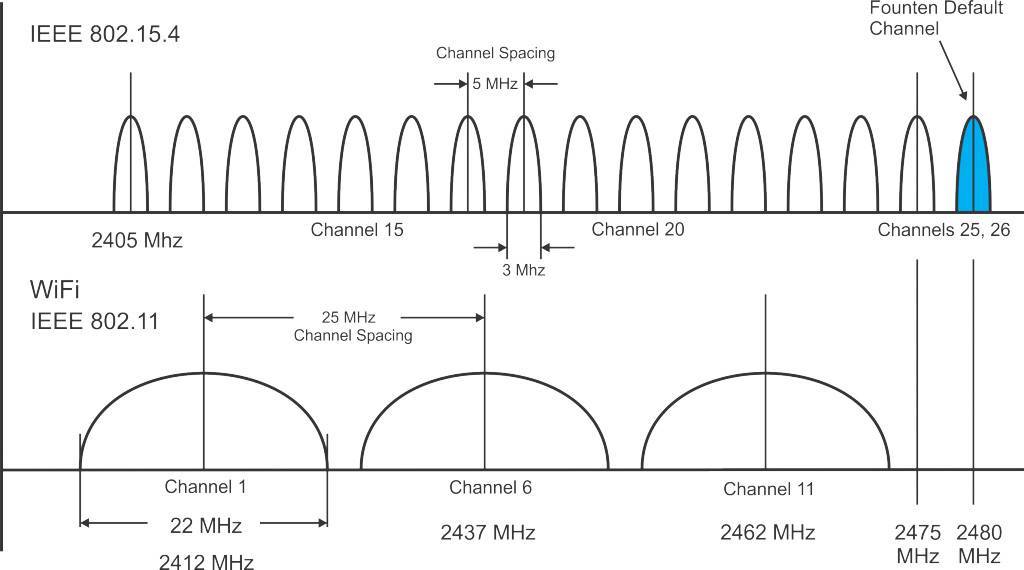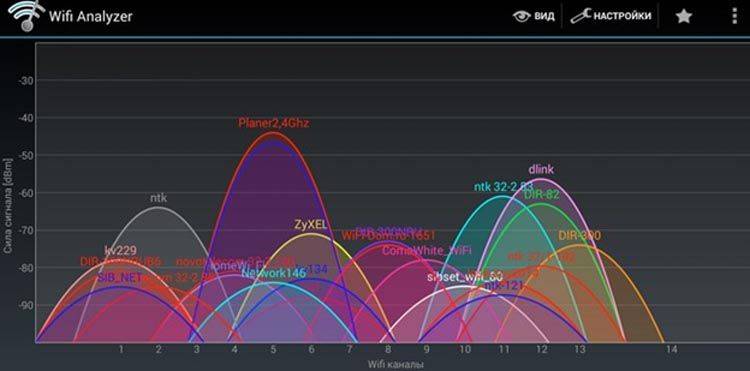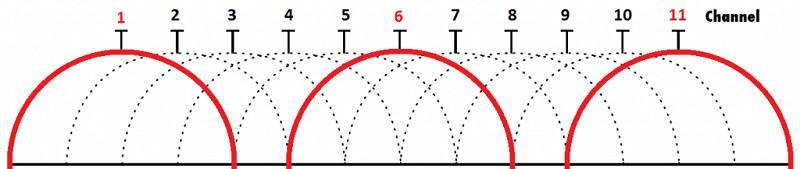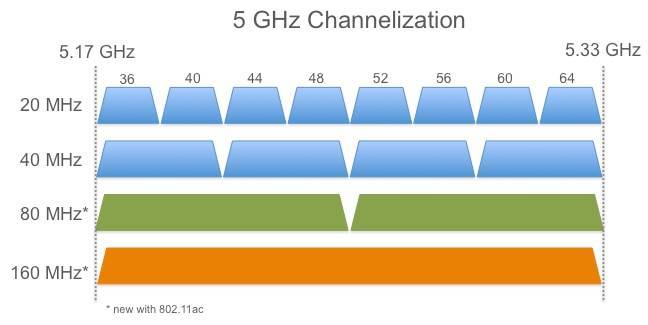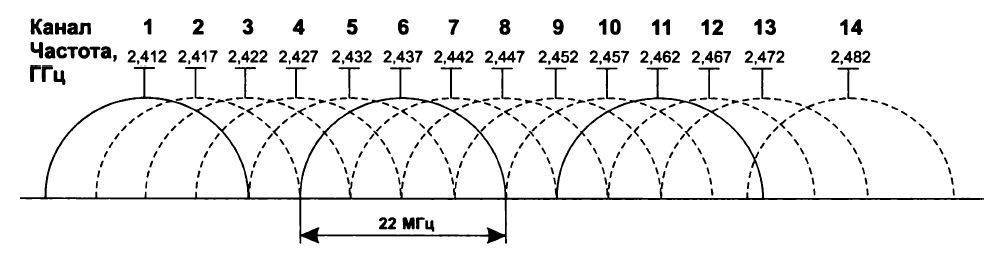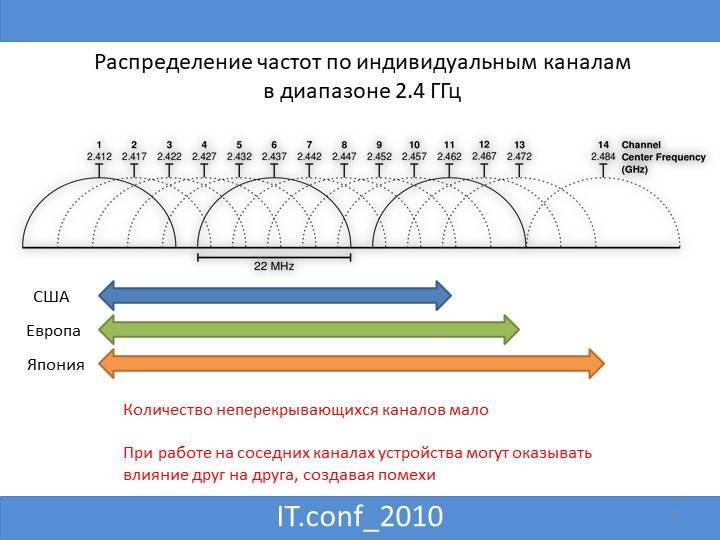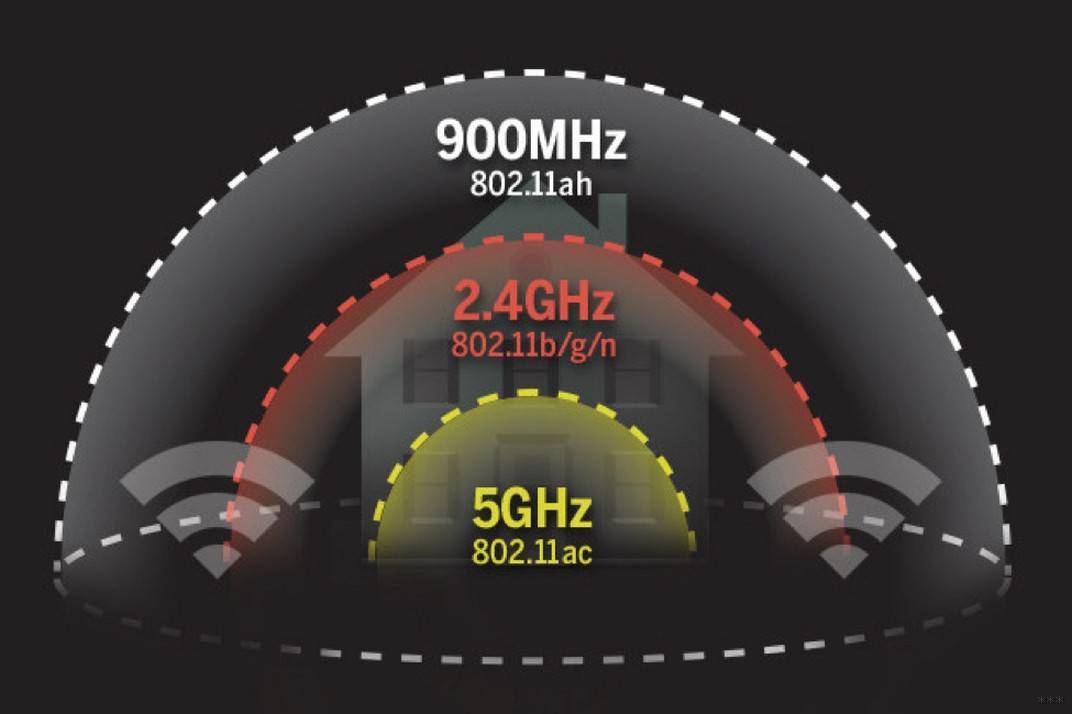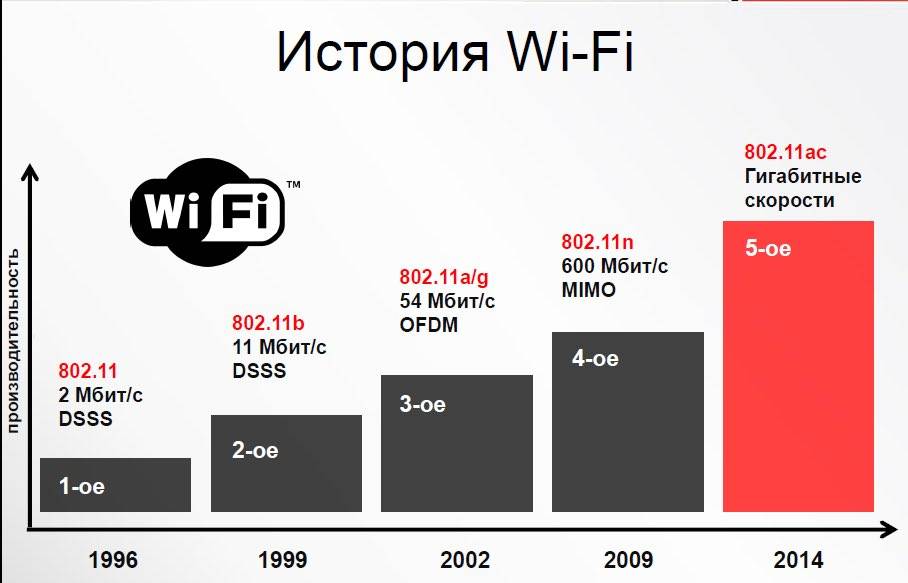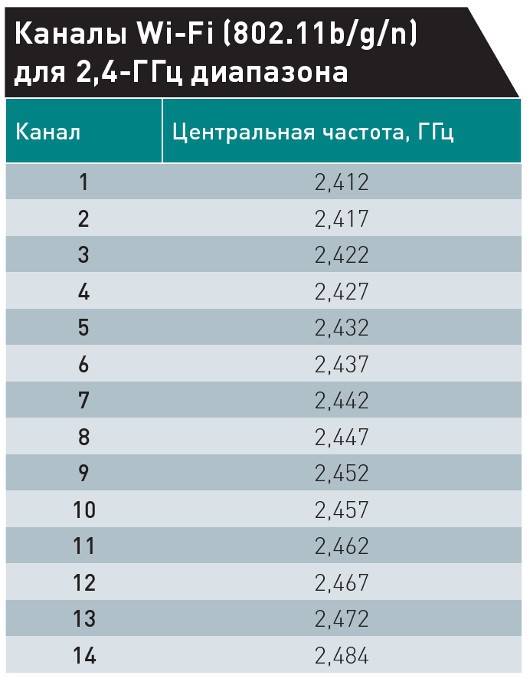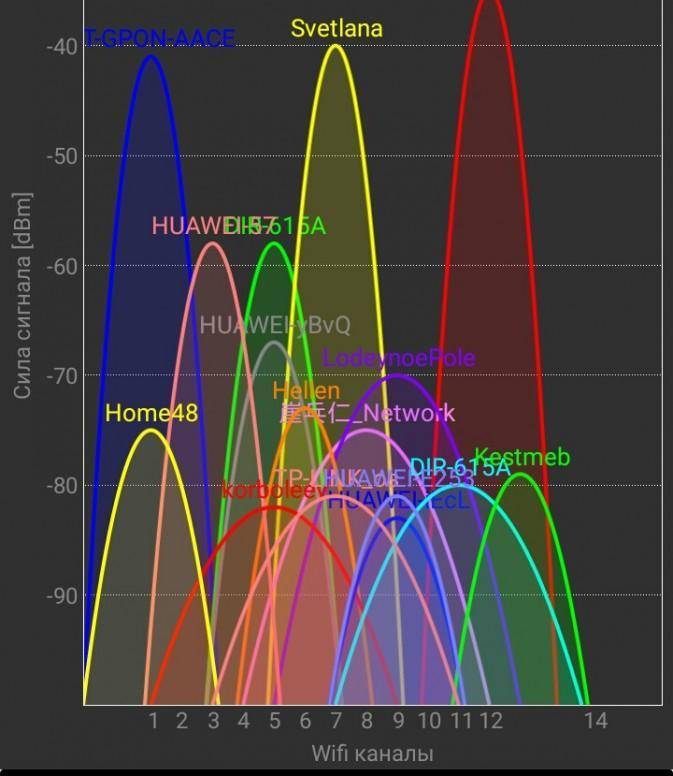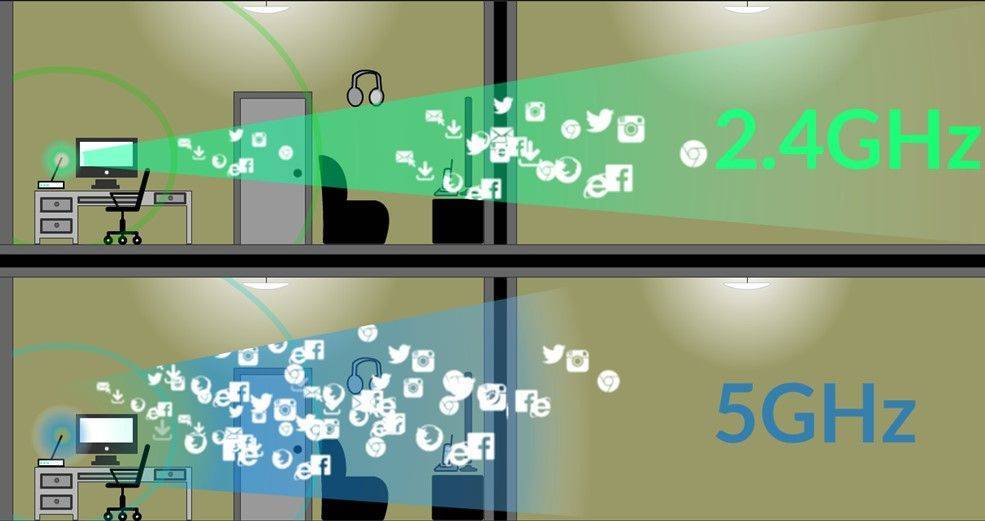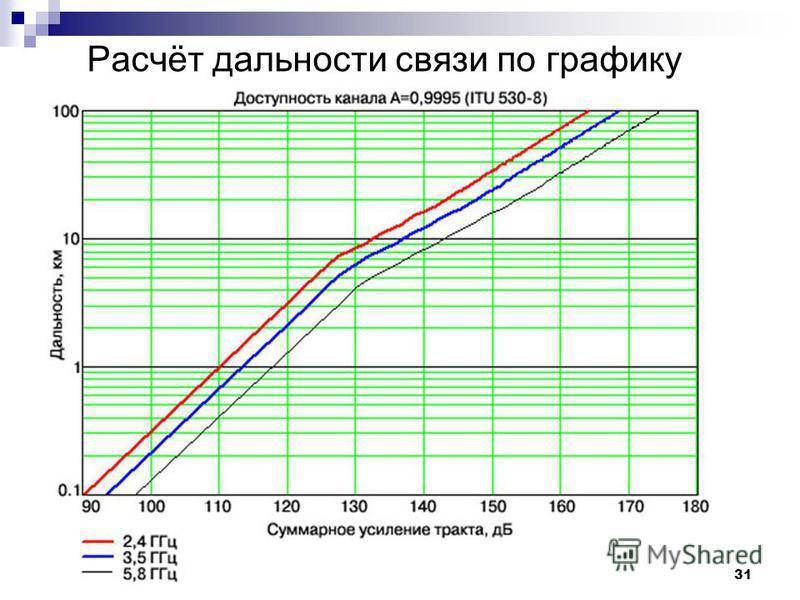Xiaomi Mi Wi-Fi Router Pro
Один из самых доступных и популярных роутеров для дома – Xiaomi Mi Wi-Fi Router Pro. У него четыре антенны, есть поддержка MU-MIMO и 3 гигабитных Ethernet разъема. Максимальная скорость передачи данных – до 2533 Мбит/с. Набор интерфейсов стандартный: 3 уже упомянутых LAN-порта, WAN и USB 3.0. Настраивается устройство с помощью приложения Mi Wi-Fi, которое легко скачать из Google Play или AppStore.
Xiaomi Mi Wi-Fi Router Pro — домашний роутер, надежный и многофункциональный
Этот роутер может, кстати, не только раздавать интернет, но и выступать как сетевое хранилище, гостевая сеть или межсетевой экран (FireWall). Есть также функция резервного копирования фотографий, файловый сервер, FTP-сервер… В общем, по соотношению цены-качество устройство от Xiaomi является одним из лучших на рынке.
Как выбрать между 2,4 ГГц и 5 ГГц
Чтобы выбрать между 2,4 ГГц и 5 ГГц, зайдите в веб-интерфейс вашего маршрутизатора и найдите настройки беспроводной сети. Присвойте сети 2,4 ГГц и 5 ГГц отдельные SSID или имена. Вы можете указать «2,4 ГГц» и «5 ГГц» в названиях, чтобы их было легче запомнить. И вы можете использовать одну и ту же беспроводную фразу-пароль для каждой.
Ваш маршрутизатор может быть настроен на использование одного и того же имени для обоих сетей по умолчанию. Это означает, что вы не можете выбирать между ними самостоятельно – ваши устройства будут выбирать между ними автоматически.

Теперь вы можете просто выбирать между сетями на вашем устройстве. Зайдите в меню подключения Wi-Fi вашего устройства и выберите сеть, к которой вы хотите подключиться.
После того, как вы подключитесь к каждой сети один раз, ваше устройство запомнит парольную фразу, и вы сможете легко подключиться к тому, что вам нравится, просто выбрав её в меню. Переключение становится легким и быстрым.
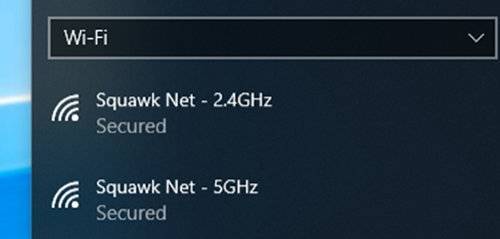
Если 2,4 ГГц Wi-Fi не решает ваши проблемы, и вы всё ещё не можете получить надежное соединение Wi-Fi в вашем доме или в офисе, рассмотрите использование ячеистой системы Wi-Fi. Это дает вам несколько точек доступа, которые вы можете разместить по всему дому. И, в отличие от традиционного беспроводного повторителя или удлинителя, процесс настройки Wi-Fi в сети намного проще.
Как выбрать диапазон WiFi для подключения на Android?
Да, в зависимости от устройства. Старые устройства привязаны к диапазону 2,4 ГГц, но есть устройства Android, которые позволяют пользователям указывать диапазон, который будет использоваться для подключения. Все, что вам нужно сделать, это выполнить простую процедуру; Откройте меню настроек устройства Android, нажмите Wi-Fi, затем три точки в правом верхнем углу, нажмите « Дополнительно» > « Диапазон частот Wi-Fi», выберите желаемый радиодиапазон.
В заключение, внимательно выбирайте диапазон WiFi. Обратите внимание, что диапазон 5 ГГц только потому, что он теоретически быстрее, не всегда означает, что он лучше. Иногда у вас будет ужасный опыт работы с 5 ГГц. Проверьте производительность обоих диапазонов на своем устройстве и в разных местах дома или офиса и выберите лучший
Роутеры будущего: запредельные скорости
Помимо бытовых роутеров Wi-Fi 5 ГГц, на рынок постепенно начинают выходить устройства, способные обеспечивать скорости, которых пока не существует и не будет существовать еще лет 5, а то и 10, по крайней мере в российских широтах.
Например, роутер ASUS GT-AC5300 Rapture с 8 антеннами и 8 портами LAN способен обеспечить максимальную скорость беспроводного соединения в 5334 Мбит/c. Теоретически, конечно — пятигигабитных каналов мы дождемся не скоро. Он может выступать в качестве мобильной точки доступа в связке с 4G LTE-модемом, подключенным по USB, а также в качестве файлового сервера, DHCP и DNS-сервера. Что самое интересное, модель можно превратить в медиацентр: роутер позиционируется как геймерский, так что производитель зашел на территорию беспроводной передачи мультимедийного контента — в частности, игровой картинки.
ASUS ROG GT-AC5300 Rapture
Другая модель, TP-LINK AD7200, идет еще дальше — те же восемь антенн по расчетам производителя могут обеспечивать максимальную скорость в 7133 Мбит/c, что в наши дни вообще кажется запредельным. Роутер не только оснащен встроенным сервером загрузок и медиацентром — более чем понятно, что производитель метит на место главного транслятора контента из интернета на все ваши устройства — но и оснащен тремя портами USB 3.0. Одним словом, это настоящая попытка обогнать время лет на десять вперед.
TP-LINK Talon AD7200
Еще один роутер будущего — NETGEAR R9000, не такой “рогатый” как предыдущие модели (антенн всего четыре), но максимальную скорость заявил такую же высокую — 7133 Мбит/c. Отдельная особенность роутеров с подобной скоростью — поддержка экспериментального стандарта IEEE 802.11ad. Такие маршрутизаторы имеют три беспроводных канала: они работают с пропускной способностью 800 Мбит/с (2,4 ГГц), 1733 Мбит/с (5 ГГц) и способны осуществлять беспроводную передачу данных на частоте 60 ГГц с теоретической скоростью 4600 Мбит/с. Когда появятся устройства, способные “ловить” Wi-Fi на такой частоте, пока непонятно.
NETGEAR Nighthawk X10 R9000
Какой из всего этого можно сделать вывод? Приобретать или не приобретать роутер с частотой 5 ГГц в 2018-2019 году? Безусловно, да — как минимум для того, чтобы повысить стабильность и качество беспроводной связи и оставить себе “пространство для апгрейда” до тех времен, когда в вашем регионе появится доступный гигабитный интернет.
Аргументом “за” является еще и то, что большинство роутеров 5 ГГц сейчас могут работать и по старым стандартам — так что в любом случае ни одно из ваших устройств не останется без интернета. Просто у самых современных из них он станет намного быстрее и стабильнее.
Плюсы и минусы диапазона 5 ГГц
Как уже можно было догадаться из сказанного выше, основной плюс диапазона в 5ГГц – это несравненно лучшие скоростные показатели.
Учитывая, что в данном диапазоне работает крайне мало (даже достаточно современных устройств), у пользователей, которые выберут устройства с поддержкой 5ГГц, будет более интересный простор для гибкой настройки карты своего сетевого подключения, а также распределения сетевых ресурсов между клиентами (принимающей стороной).
Более высокая скорость и наличие меньшего количества различных помех, действительно позволяет качественно выделить диапазон в 5 ГГц от его старшего коллеги в 2.4ГГц.
Но, принимая во внимание ранее анонсированную ограниченность в зоне покрытия сигнала, 5ГГц становится «заложником» открытого пространства, так как наличие различных преград в виде стен, предметов мебели, устройств, создающих значительные электромагнитные помехи, серьёзно могут сказаться на скоростных показателях, нивелируя ту разницу, которая была достигнута в сравнение с 2.4ГГц (несмотря на то, что к помехам он более чувствителен). Если коротко резюмировать, то в работе диапазона 5ГГц можно выделить следующие положительные и отрицательные стороны:
Если коротко резюмировать, то в работе диапазона 5ГГц можно выделить следующие положительные и отрицательные стороны:
Плюсы:
+ Высокая скорость передачи данных;
+ Малая загруженность диапазона;
+ Большое количество непересекающихся каналов;
+ Большой потенциал на будущее.
Минусы:
– Существенно ограниченный радиус действия (зона покрытия);
– Ограниченная поддержка со стороны многих устройств.
Также не стоит забывать, что ключевую роль в качестве работы сети в диапазоне в 5ГГц играет выбор маршрутизатора/роутера.
Как известно многим, достаточно значительная часть МБ-тов в цепи «Провайдер-Роутер-Пользователь», теряется именно на этой промежуточной точки.
Выбор сетевого устройства должен основываться на многих индивидуальных факторах, о которых мы и поговорим далее.
Мощность передатчика (Tx Power, Output Power)
Разные единицы измерения. Некоторые производители указывают мощность в mW, некоторые — в dBm. Перевести dBm в mW и наоборот, не забивая себе голову формулами перерасчета, можно с помощью нашего калькулятора.
Стоит заметить, что зависимость между этими двумя представлениями мощности — нелинейная. Это легко увидеть при сравнении готовых значений в таблице соответствий, которая расположена на той же странице, где и вышеприведенный калькулятор:
- Увеличение мощности на 3 dBm дает прирост в мВт в 2 раза.
- Увеличение мощности на 10 dBm дает прирост в мВт в 10 раз.
- Увеличение мощности на 20 dBm дает прирост в мВт в 100 раз.
Т. е., уменьшив или увеличив мощность в настройках «всего лишь» на 3 дБм, мы фактически понижаем или повышаем ее в 2 раза.
Чем больше, тем лучше? Теоретически, существует прямая зависимость — чем больше мощность, тем лучше, дальше «бьет» сигнал, тем больше пропускная способность (объем передаваемых данных). Для магистральных каналов точка-точка с направленными антеннами, поднимаемых на открытых пространствах, это действует. Однако во многих других случаях не все так прямолинейно.
- Помехи в городе. Выкрученная на максимум мощность может скорее повредить, чем помочь в городских условиях. Слишком сильный сигнал, переотражаясь от многочисленных препятствий, создает массу помех, и в итоге сводит на нет все преимущества большой мощности.
- Засорение эфира. Неоправданно мощный сигнал «забивает» канал передачи и создает помехи для других участников WiFi-движения.
- Синхронизация с маломощными устройствами. Снижать TX Power может быть необходимо при соединении с маломощными устройствами. Для хорошего качества соединения, особенно двусторонне ёмкого трафика, такого как интерактивные приложения, онлайн-игры и т. д. нужно добиваться симметрии скорости для входящих и исходящих данных. Если же разница в мощности сигнала между передающим и принимающим устройствами будет значительна, это скажется на соединении не лучшим образом.
Мощности должно быть ровно столько, сколько необходимо. Даже при настройке точек доступа советуется сначала сбросить мощность до минимума и постепенно повышать, добиваясь наилучшего качества сигнала. При этом помните о нелинейной зависимости между мощностью, выраженной в дБм и фактической энергетической мощностью, о чем мы говорили в начале статьи.
Важно также учитывать, что дальность и скорость зависят не только от мощности, но и от КУ (коэффициента усиления) антенны, чувствительности приемника и т. д
Что такое частота Wi-Fi сигнала
Каждый модем передает цифровые потоки информации от одной к другой точке или точкам. Сигнал представляется собой электрический импульс с 2 базовыми характеристиками — длина волны Wi-Fi и частота. Так как беспроводные технологии относятся к категории радиоволн, то работают по схожим законам, что и свет.
Частоты Wi-Fi — это число периодов переменного тока за сек., иначе — количество волн, идущих в определенном месте пространства. Частота напряжения определяет общую длину радиоволны.
Итак, на каких частотах работает Wi-Fi:
- 2,4 ГГц (2412 — 2472 мгц).
- 5 ГГц (5160 — 5825 мгц).
Встречаются другие диапазоны — 0,9, 3,6, 10, 24 GHz. Они применяются редко, когда обычные частоты заняты, и лишь в случае, если на них у пользователя имеется лицензия. Каждая частота имеет индивидуальные свойства. И даже слабый сигнал может проходить огромные расстояния, однако в такой ситуации потребуется специальная антенна или Wi-Fi пушка для усиления импульса.
Чтобы осуществлять связь по беспроводной технологии необходимо иметь точку для доступа (оборудование) и как минимум 1-2 клиентов Wi-Fi. Иногда происходит подключение по типу точка-точка, то есть пользователи связываются напрямую. При этом стандарт предусматривает значительную степень свободы в выборе настроек адаптера и радиоканала.
Режим WI-FI
Скорость работы интернета зависит также от корректности настройки маршрутизатора. Если выбрать 802.11b, то можно рассчитывать на скорость работы интернета до 11 Мбит/с, а 802.11g ограничивает пропускную способность до 54 Мбит/с.
Чтобы устранить проблему, выполняют следующие манипуляции:
- совершают вход в ВЕБ-интерфейс маршрутизатора по адресу, указанному на нижней части прибора;
- переходят в раздел «Беспроводной режим»;
- выбирают подраздел «Настройки беспроводного режима»;
- кликают по кнопкам «11bgn смешанный» и «11bg смешанный» для старых устройств, «только 11n» или «11ac mix», если ваш роутер двухдиапазонный.
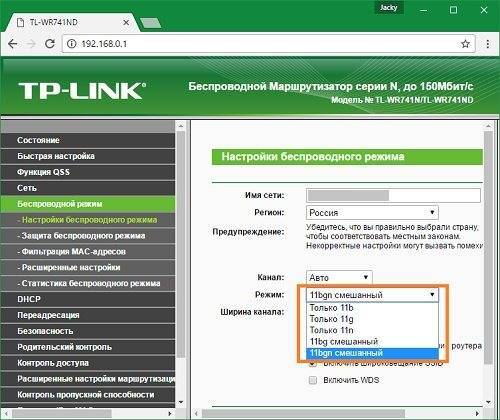
Что выбрать: 2,4 или 5 ГГц для моих устройств
Обо всем по порядку. Если у Вас есть устройство, которое поддерживает проводное соединение Ethernet, то мы настоятельно рекомендуем использовать проводное соединение вместо беспроводного. Проводные соединения обеспечивают меньшую задержку, не пропускают соединения из-за помех и просто быстрее, чем беспроводные соединения.
Тем не менее, мы здесь, чтобы поговорить о беспроводной связи. Если Вы в настоящее время используете Wi-Fi 2,4 ГГц и Вам интересно, нужно ли Вам обновлять частоту до 5 ГГц, то нуждно слудовать правилу: если Вы испытываете потерянные соединения или Вам нужна большая скорость для просмотра видео или игр, то Вам, вероятно, нужно перейти на 5 ГГц. Скорость передачи 2,4 ГГц очень высока, даже в идеальных условиях. Если Вы живете в многолюдном жилом комплексе с десятками беспроводных маршрутизаторов, радионяней и других устройств в диапазоне 2,4 ГГц, то Вам определенно следует рассмотреть возможность перехода на диапазон 5 ГГц, если у Вас его еще нет.
Если Вы уже используете двух- или трехдиапазонный маршрутизатор и имеете диапазоны 2,4 ГГц и 5 ГГц, Вам придется принять решение о том, к какому из них подключить Ваши устройства. Соблазнительно просто пойти дальше и использовать Wi-Fi 5 ГГц для любого устройства, которое его поддерживает, и использовать 2,4 ГГц для остальных — и Вы, конечно, можете это сделать, но это не всегда лучшая стратегия.
Вместо этого подумайте, как Вы используете каждое устройство. Если устройство поддерживает только 2,4 ГГц, то Ваше решение уже принято для этого устройства. Если устройство поддерживает оба диапазона, подумайте, действительно ли Вам нужно использовать 5 ГГц. Нужно ли этому устройству более высокая скорость или Вы в основном проверяете электронную почту и просматриваете веб-страницы? Испытывает ли устройство сбой соединения в сети 2,4 ГГц, и Вам нужно, чтобы оно было более надежным? У Вас все в порядке с устройством, имеющим более короткий эффективный диапазон, который используется вместе с диапазоном 5 ГГц?
Короче говоря, мы рекомендуем использовать 2,4 ГГц, если устройство не нуждается в полосе 5 ГГц. Это поможет устройствам с низким уровнем использования конкурировать в полосе 5 ГГц и, в свою очередь, снизить нагрузку.
Надеемся, что это даст Вам информацию, необходимую для принятия решения о том, нужен ли Вам 5 ГГц Wi-Fi в Вашей жизни и как лучше всего его использовать, если Вы это делаете. Также имейте в виду, что независимо от того, что Вы выберете, Вы также должны уделить время для оптимизации Ваших беспроводных сигналов, выбрав соответствующий канал на Вашем маршрутизаторе. Вы можете быть удивлены различием, которое может внести такое небольшое изменение.
Как увеличить ширину канала Wi-Fi
Влиять на полосу пропускания сигнала можно практически в любом модеме, а операцию необходимо проводить, зайдя в параметры точки доступа. Выбор частоты делается следующим образом (на примере Tp-link):
- Запустить браузер. Написать в верхней строчке адресов: 192.168.1.1 (или 0.1).
- Зайти в настройки от имени администратора: ввести стандартное слово «admin» в графах имени пользователя и кода.
- Найти в левой колонке меню «Беспроводной режим», открыть его параметры.
- Кликнуть на надпись «Ширина канала» (или Bandwidth на английском языке), перейти на Wi-Fi 20 или 40.
- Сохранить. После внесенных изменений лучше перезагрузить маршрутизатор.
Для изменения полосы частот на смартфоне и планшете нужно дополнительно скачать и установить приложение Wi-Fi Analyzer и выбрать в списке свободный канал. Для хорошей работы сети рекомендуется настроить непересекающийся номер (1, 6 или 11), который бы отличался от остальных доступных Wi-Fi в помещении. Затем можно производить действия в роутере.
У современного пользователя шире возможности выбора интернет-провайдера
Полоса частот Wi-Fi 20 или 40 выбирается с учетом количества подсоединенных приборов и специфики связи. Пользователь может как установить полосу частот по умолчанию, так и воспользоваться возможностью своего роутера и сменить ее на более оптимальную в текущих обстоятельствах.
2,4 или 5 ГГц: какой диапазон использовать?
Существует множество принимающих устройств, поддерживающих только диапазон 2,4 ГГц. Из-за узкой пропускной способности и большого количества сторонних сетей в многоквартирных домах связь по 2,4 ГГц каналу оказывается медленной и часто обрывается. Таким образом, максимальную производительности сети дает диапазон 5 ГГц.
Чтобы подключить максимально возможное количество принимающих устройств в диапазоне 5 ГГц, задайте отдельные названия для сетей 2,4 и 5 ГГц. Как правило, это можно настроить в меню роутера «Дополнительно» — «Wi-Fi | Беспроводная сеть».
Если вы переименуете обе сети, то сможете переключить устройства, поддерживающие диапазон 5 ГГц, на менее нагруженный канал. Скорость по 5 ГГц сразу станет ощутимо выше. На устройствах с поддержкой частоты 2,4 ГГц скорость также станет выше, хоть и косвенным образом, — потому что 2,4 ГГц диапазон будет нагружен меньше.
Какое значение ширины канала устанавливать?
Если вы живете в многоквартирном доме и вокруг вас определяется более 3 сетей wi-fi, то скорее всего в вашем случае лучше установить значение ширины канала в 20 Mhz, так как чем шире канал, тем больше на него воздействуют помехи от работы других вай фай сетей. Лучше иметь более медленный канал, но стабильный.
Если же вы живете в частном доме и по близости нет других вай фай сетей, то в вашем случае скорее всего лучше ставить ширину канала 40Mhz. При этом скорость соединения должна вырасти.
Вообще в каждом конкретном случае нужно проводить эксперимент. Пробовать выставлять 20Mhz и тестировать скорость интернета, а затем проводить тесты на 40Mhz. Где результат лучше, то значение и оставлять. Потому что не известно что в каждом конкретном случае может стать помехой для работы вай фай.
Выбор оптимального канала Wi-Fi на роутере
В большинстве случаев маршрутизатор способен в автоматическом режиме выбрать наиболее быстрый вариант. Однако он способен справляться не во всех ситуациях. Ситуация, когда необходимо самому выбрать нужный частотный промежуток, как правило, возникает в следующих случаях:
- В какой-то момент происходит резкое снижение скорости работы интернет-соединения.
- Имеется большое количество разных устройств, использующих WiFi соединение. Они используют каналы, которые выбирались случайным образом, и мешают друг другу.
- Если используется качественный и мощный роутер, но нет возможности к нему подключиться с расстояния нескольких метров.
Во всех перечисленных случаях наиболее вероятной причиной является то, что несколько устройств занимают одни и те же или перекрывающиеся частотные промежутки, что отрицательно сказывается на скорости доступа к интернету.
Для того, чтобы найти наименее загруженный канал, можно воспользоваться одним из специализированных приложений. Для этого существуют программы, работающие на компьютере, но можно, например, воспользоваться Android приложением. Для решения этой задачи подойдёт WiFi Analyzer.

После запуска можно будет увидеть список доступных вариантов. В показанном списке напротив каждого из них будет показан ряд звёздочек. Чем их больше, тем выше будет качество связи при работе на этом канале.
В чем разница между 2,4 ГГц и 5 ГГц
Эти цифры относятся к двум различным «полосам» частот, которые ваша сеть Wi-Fi может использовать для передачи своего сигнала. Самая большая разница между ними – скорость. В идеальных условиях Wi-Fi 2,4 ГГц поддерживает до 450 Мбит/с или 600 Мбит/с, в зависимости от класса маршрутизатора. 5 ГГц Wi-Fi поддерживает до 1300 Мбит/с.

Конечно, здесь есть некоторые оговорки. Во-первых, максимальная скорость, которую вы можете увидеть, также зависит от того, какой стандарт поддерживает беспроводной маршрутизатор – 802.11b, 802.11g, 802.11n или 802.11ac.
Второе большое предостережение – это важная фраза, которую мы упоминали: «идеальные условия».
Полоса 2,4 ГГц – довольно «многолюдное место», потому что она используется не только сетями Wi-Fi. Старые беспроводные телефоны, открыватели гаражных ворот, детские мониторы и другие устройства, как правило, используют полосу 2,4 ГГц. Более длинные волны, используемые полосой 2,4 ГГц, лучше подходят для более длинных диапазонов и передачи через стены и твердые объекты. Так что, возможно, лучше использовать её, если вам нужно больший охват устройств или у вас много стен и других объектов в тех областях, где вам нужен доступ к сети. Однако, поскольку так много устройств используют диапазон 2,4 ГГц, возникающая перегрузка может привести к отключению соединений и более медленной, чем ожидалось, скорости.
Диапазон 5 ГГц менее перегружен, это означает, что вы получите более стабильное соединение. Вы также увидите более высокие скорости. С другой стороны, более короткие волны, используемые полосой 5 ГГц, делают ее менее способной к проникновению сквозь стены и твердые объекты. Она также имеет более короткий эффективный диапазон, чем 2,4 ГГц. Конечно, вы также можете расширить сеть за счет усилителей сигнала, но это будет означать большие инвестиции.
Что такое ширина?
Но круче самого слова «ширина» здесь и не подберешь. Немного теории. Весь частотный диапазон около частот 2,4 ГГц и 5 ГГц, используемых в Wi-Fi, делится на каналы – небольшие полосы частот, чтобы можно было в рамках одной частоты уместить очень много устройств без сильного влияния друг на друга. В том же 2,4 ГГц их выделено стандартом 13 штук:
Видите эти дуги шириной в 22 МГц? Это и есть ширина канала
При этом обратите внимание, как пересекаются каналы между собой. Так и в жизни, Wi-Fi соседей в нашем доме как-то влияет и на нашу сеть, а в самом худшем случае могут возникнуть такие помехи, что скорость сети провалится просто в дно
Поэтому тема с выбором каналов и переездом в 5 ГГц (где общая ширина и количество каналов больше) становится все актуальнее в последнее время.
Но оказывается, что можно установить ширину в 40 МГц. Т.е. разница будет в том – что канал захватит больше места. Что от этого изменится? Изменится его полоса пропускания. На пальцах – есть проселочная грунтовая дорога. Едет по ней трактор, а все остальные будьте добры провалиться в кювет, т.к. места нет. А есть МКАД – полос больше, в общем машин пропускает больше, но тоже иногда стоит. А теперь представьте, что на МКАДе все снести и проложить там грунтовку.
Определяем скорость

Провайдеры в договоре указывают максимальную скорость до 300 Мб/с. Это позволяет привлечь больше клиентов. На деле реальная скорость Вай-Фай бывает гораздо ниже заявленной. У некоторых пользователей при беспроводном подключении скорость не превышает 50 Мб/с.
Чтобы разобраться в проблеме и понять, почему медленно загружается фильм или долго открываются страницы сайтов, в первую очередь нужно измерить скорость. Сделать это можно с помощью онлайн-сервиса Speedtest. Программу следует найти в браузере и выбрать функцию «Begin Test».
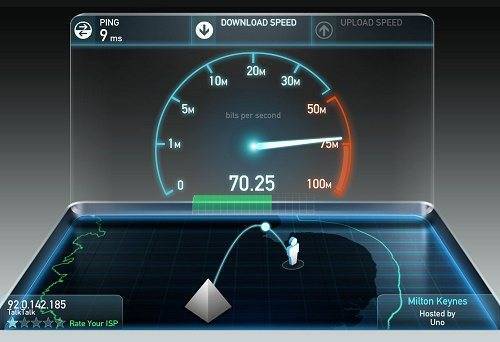
Сайт найдет сервер, через который можно будет проверить скоростную способность канала. После этого между устройством и сервером будет происходить передача данных, что позволит определить скорость передачи данных по WI-FI.
Когда операция завершится, компьютер или другое устройство, на котором проверялась скорость, подключают через кабель. Снова устанавливают соединение с сайтом и проверяют данные. В том случае, если оба результата существенно отличаются, значит скорость интернета по WI-FI снижается именно из-за беспроводного способа подключения.
Скорость может падать не только из-за провайдера. Существуют и другие причины уменьшения скорости передачи данных. Разберемся, что же влияет на ширину канала.
От чего зависит и как повысить скорость WI-FI роутера? Посмотрите следующее видео:
В каких случаях использовать диапазон 2,4 ГГц?
Мы установили, что Wi-Fi с частотой 2,4 ГГц немного медленнее 5 ГГц, но при этом предлагает превосходный диапазон. Более того, говоря о беспроводной передаче данных, вы должны помнить, что ваш дом или офис замусорен импедансом. Стены, полы, потолки, закрытые двери — все это может заблокировать или замедлить работу беспроводной сети. Частота 2,4 ГГц лучше, чем 5 ГГц, благодаря использованию более длинных волн.

Кроме того, чем дальше устройство от маршрутизатора, тем больше вероятность использования диапазона 2,4 ГГц. Это особенно верно, если у вас большой дом или офис. Поэтому, если у вас есть устройство, которое испытывает проблемы с подключением к частоте 5 ГГц, попробуйте использовать 2,4 ГГц.
Устаревшая прошивка
Еще один параметр, который влияет на скорость работы WI-FI – прошивка маршрутизатора. Старая версия ПО отрицательно влияет на ширину канала. Причем, даже если прибор куплен совсем недавно, это не гарантирует, что на нем будет установлена новая программа.
Проблема также возникает в том случае, если в программном обеспечении произошел сбой, что отрицательно повлияло на работу роутера. В этом случае также рекомендуется обновить прошивку. Для этого выполняют следующие действия:
- осуществляют вход в ВЕБ-интерфейс маршрутизатора;
- переходят в раздел «Обновление»;
- смотрят на параметры «Установленная версия» и «Обновленная версия» и, если они не совпадают, выполняют переустановку программного обеспечения.
Реальная скорость Wi-Fi: 2.4 ГГц (802.11n)
1(все деления на ноутбуке)
Даже для диапазона 2.4 ГГц это низкая скорость. Тем более, что роутер у меня не бюджетный. Бывало, что скорость подымалась за 50 Мбит/с. Но редко. Думаю, 15 соседних Wi-Fi сетей в этом же диапазоне делают свое дело (создают помехи).
2(Marsik_5G)
Вместе с уровнем Wi-Fi сигнала падает и скорость подключения.
Скорость Wi-Fi сети в диапазоне 2.4 GHz у меня не очень. В принципе, нормальная скорость в этом диапазоне где-то от 40 Мбит/с до 70 Мбит/с. Может быть меньше, или больше (очень редко). Все зависит от оборудования (маршрутизатора и клиента), настроек, помех и т. д.
Завершение
Наличие двух диапазонов Wi-Fi позволяет распределить устройства по этим каналам. Это помогает уменьшить перегруженность сети и повысить ее производительность по всем устройствам. Некоторые из новых маршрутизаторов даже позволяют установить один и тот же Wi-Fi SSID для каналов 2,4 и 5 ГГц и автоматически переключаться между ними, чтобы обеспечить наилучшую скорость и покрытие. Поскольку требования каждого из них отличаются, мы рекомендуем поэкспериментировать с вашими устройствами и с полосой пропускания Wi-Fi, которую они используют, чтобы определить, что лучше всего работает для вас.
Наконец, если у вас возникли проблемы с Wi-Fi подключением, не торопитесь и купите новое; есть несколько простых исправлений маршрутизатора, которые можно попробовать сначала. Кроме того, если вы недавно обновились до двухдиапазонного маршрутизатора, вы все равно можете использовать старый.
Вывод
Если внимательно посмотреть на технические характеристики маршрутизатора, то можно заметить, что у многих моделей скорость работы порта LAN также не превышают 100 Мбит/c, поэтому даже если по WiFi у них заявлено 300, то при подключении одного из устройств по кабелю скорость не превысит 100.
Если же говорить о чисто беспроводном соединении, то здесь кроме заявленных параметров устройств на поддерживаемую скорость wifi, в игру вступает такое понятие, как «дуплексный» режим работы роутера. То есть, говоря по-русски, запрос по WiFi от каждого из клиентов он обрабатывает поочередно, из-за чего образуется своеобразная очередь из запросов, и скорость падает как минимум в 2-3 раза по отношению к той, какая могла бы быть при работе только с 1 компьютером. И это при идеальных условиях — в случае помех, удаленности от точки доступа и влияния других внешних факторов она будет еще ниже.
Из всего сказанного можно сделать вывод: как бы мы ни старались, в идеальных условиях приема и при наличии роутера и адаптера, поддерживающих одинаковые стандарты связи, в большинстве случаев добиться скорости больше 100 Мбит/с у нас не получится — что и показали наглядно наши тесты. Покупать же высокоскоростное оборудование имеет смысл только в комплексе (роутер + кабель + адаптер + сетевая карта) для ВСЕХ устройств в сети и при подключении к гигабитному тарифу.
Чек-лист
Для того, чтобы увеличить скорость wifi соединения нужно:
- Выбирать провайдера с подключением по протоколу DHCP (Динамический IP)
- Использовать роутер и адаптер с максимальной пропускной способностью, поддерживающие стандарт IEEE 802.11 N или AC (диапазон 5 ГГц)
- Использовать роутер и адаптер одной фирмы
- Установить роутер в таком месте в квартире, чтобы он не был закрыт толстыми перекрытиями и был расположен далеко от источников радиоизлучения, но максимально близко к месту расположения ваших устройств. Если же изначально источник сигнала установлен неверно, то в помощь вам статья про увеличения радиуса и расширение зоны действия сигнала.
- Иметь в виду, что при большой нагрузке домашней сети время открытия страниц в браузере увеличится. Для улучшения характеристик можно расширить канал с 20 до 40 MHz.
Следуя этим правилам, у вас в доме всегда будет высокая скорость интернета wifi. Желаю удачи, а на закуску интересное видео, по увеличению скорости wifi и радиуса при помощи банки пива!